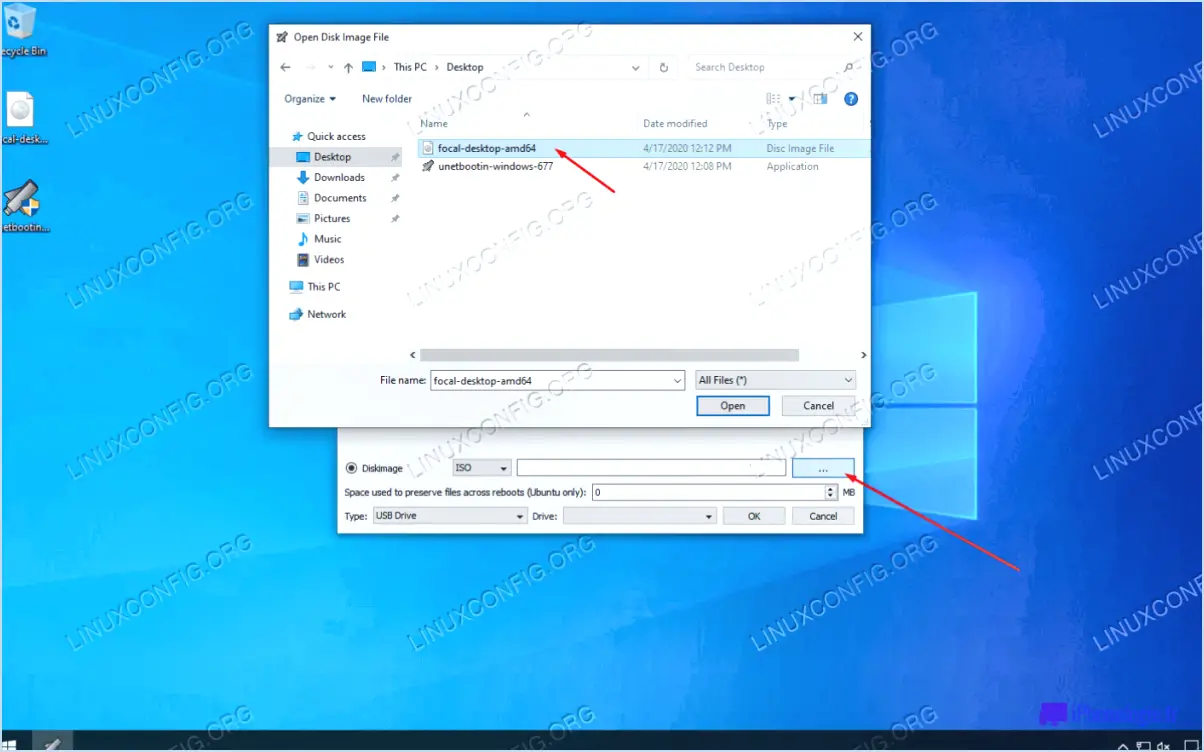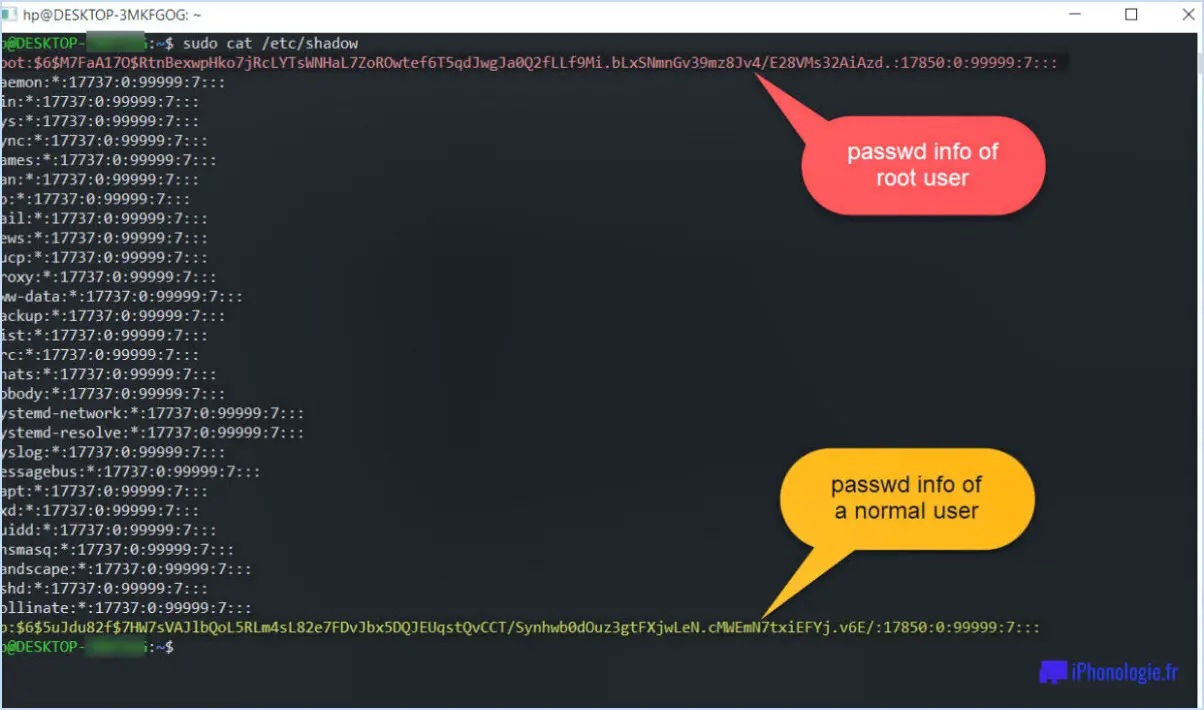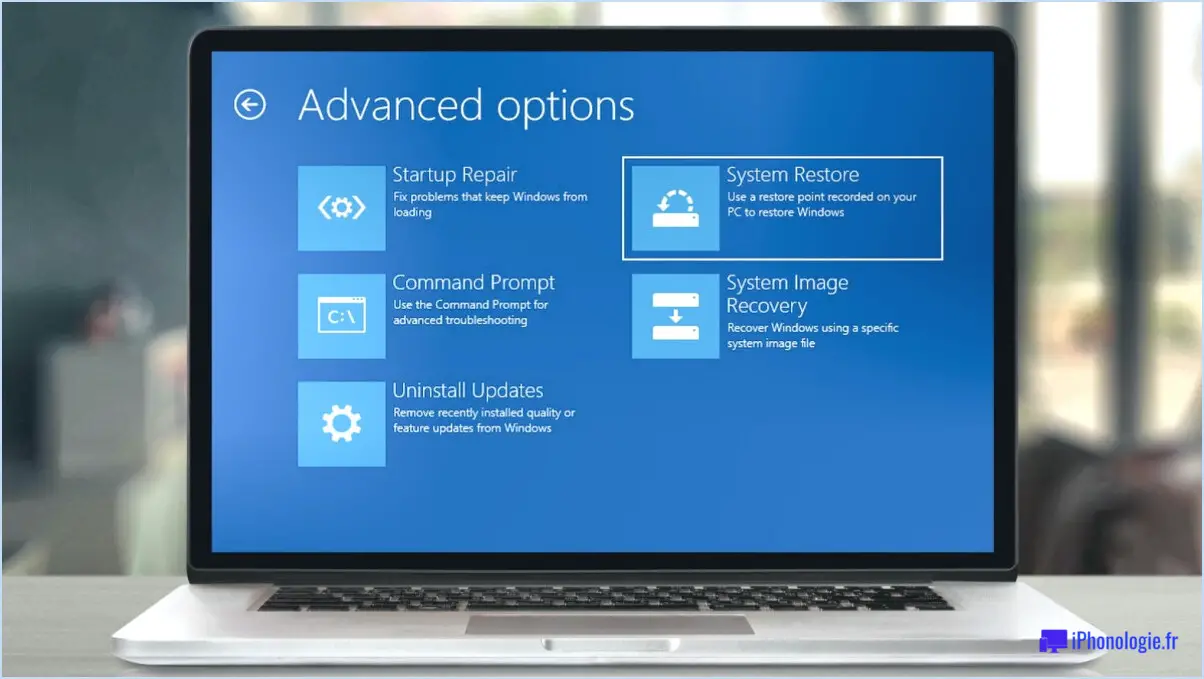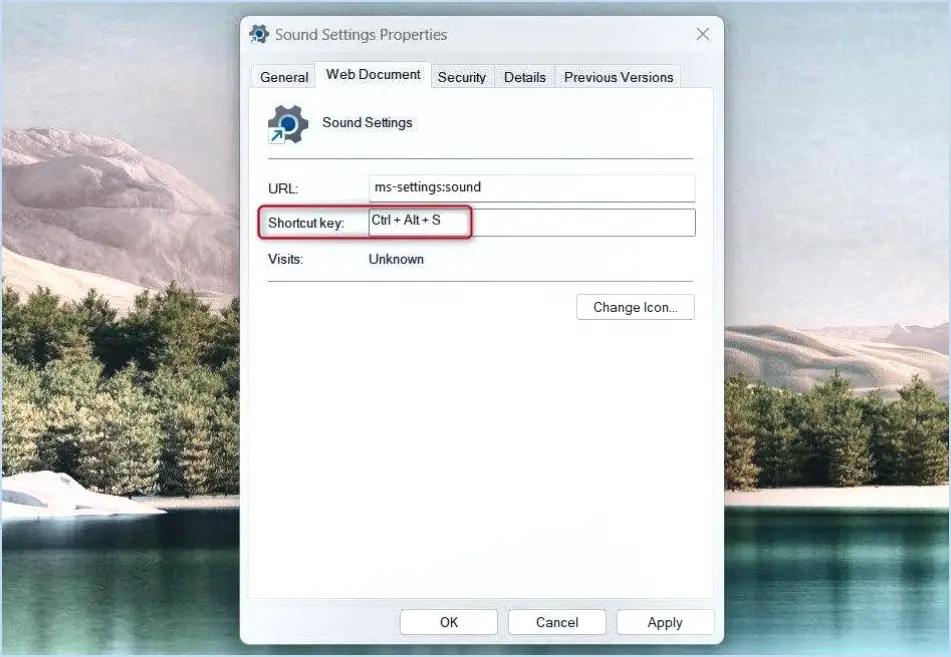Comment migrer les données d'un pc windows 10 vers un mac?
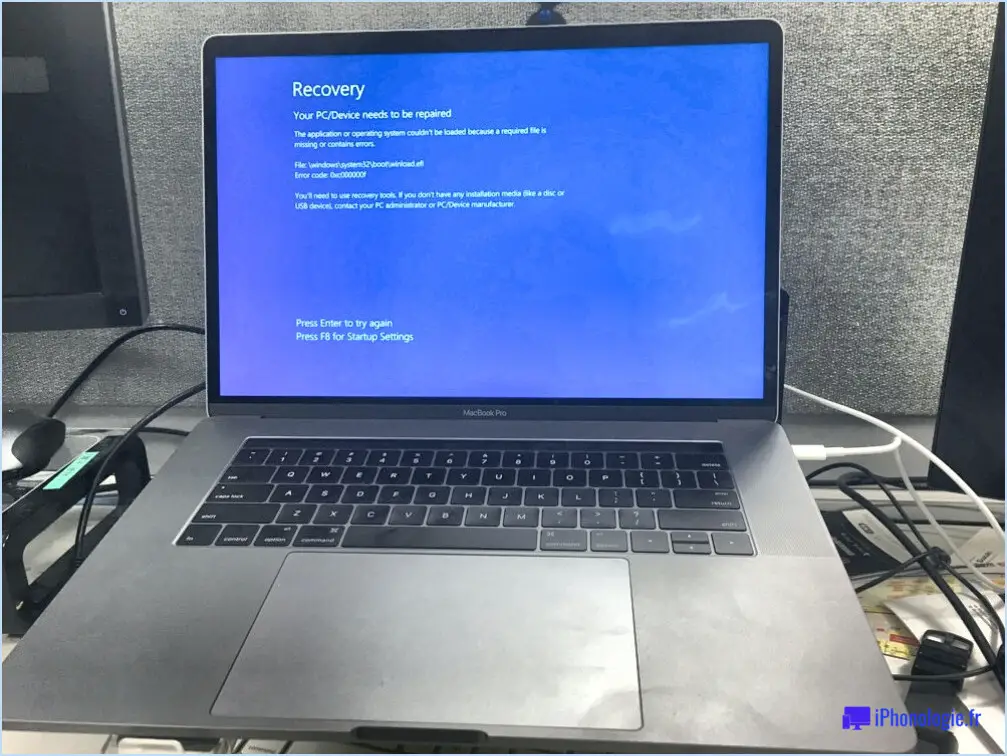
Pour migrer des données d'un PC Windows 10 vers un Mac, il existe plusieurs méthodes que vous pouvez employer. Explorons chaque option en détail :
- Assistant de migration : l'assistant de migration est un outil intégré fourni par Apple qui simplifie le processus de transfert des fichiers, des paramètres et des applications d'un PC Windows vers un Mac. Pour lancer la migration, assurez-vous que votre PC et votre Mac sont connectés au même réseau. Suivez ensuite les étapes suivantes :
a. Sur votre Mac, ouvrez le dossier "Applications", allez dans le dossier "Utilitaires" et lancez "Migration Assistant".
b. Sur votre PC Windows, téléchargez et installez l'assistant de migration à partir du site Web d'Apple.
c. Exécutez l'assistant de migration sur votre PC et suivez les invites pour créer une connexion sécurisée avec votre Mac.
d. Sélectionnez les données que vous souhaitez transférer et laissez l'assistant de migration faire sa magie.
- Synchronisation iCloud : Si vous avez une quantité relativement faible de données à transférer, l'utilisation d'iCloud peut être une option pratique. iCloud vous permet de synchroniser différents types de données, notamment des contacts, des calendriers, des signets et des fichiers, sur vos appareils. Pour utiliser iCloud afin de transférer des données de votre PC Windows vers votre Mac :
a. Assurez-vous qu'iCloud est configuré et activé sur votre PC Windows. Si ce n'est pas le cas, téléchargez et installez iCloud pour Windows à partir du site web d'Apple.
b. Connectez-vous à iCloud à l'aide de votre identifiant Apple sur votre PC et votre Mac.
c. Choisissez les types de données que vous souhaitez synchroniser avec iCloud sur votre PC.
d. Attendez que les données soient téléchargées sur iCloud, puis accédez-y depuis votre Mac en vous connectant à iCloud.
- Disque dur externe : Si vous préférez une méthode plus directe et hors ligne, l'utilisation d'un disque dur externe est une approche fiable. Voici comment transférer vos données à l'aide d'un disque dur externe :
a. Connectez le disque dur externe à votre PC Windows et copiez-y les fichiers et dossiers souhaités.
b. Éjectez en toute sécurité le disque dur externe de votre PC.
c. Connectez le disque dur externe à votre Mac.
d. Sur votre Mac, ouvrez une fenêtre du Finder, localisez le disque dur externe et copiez les fichiers à l'emplacement souhaité sur votre Mac.
N'oubliez pas de vérifier la compatibilité des formats de fichiers entre Windows et Mac afin de garantir un transfert de données fluide. En outre, certaines applications peuvent ne pas être compatibles d'une plateforme à l'autre ; envisagez donc d'autres options logicielles si nécessaire.
Comment réinitialiser Adobe Illustrator sous Windows?
Si vous rencontrez des problèmes avec Adobe Illustrator sur votre ordinateur Windows, la réinitialisation du programme peut souvent résoudre le problème. Pour lancer le processus de réinitialisation, suivez les étapes suivantes :
- Accédez au panneau de configuration de votre ordinateur Windows.
- Recherchez l'option "Programmes et fonctionnalités" et cliquez dessus.
- Localisez Adobe Illustrator dans la liste des programmes installés.
- Cliquez sur Adobe Illustrator pour le sélectionner.
- Cliquez sur le bouton "Désinstaller".
- Confirmez votre intention de désinstaller le programme lorsque vous y êtes invité.
Une fois que vous avez désinstallé Adobe Illustrator avec succès, passez aux étapes suivantes :
- Visitez le site web d'Adobe.
- Téléchargez la dernière version d'Adobe Illustrator.
- Installez le programme en suivant les instructions fournies.
- Après l'installation, ouvrez Adobe Illustrator pour reprendre votre travail.
La réinitialisation d'Adobe Illustrator dans Windows vous permet de résoudre les éventuels conflits ou problèmes logiciels et de garantir une expérience utilisateur plus fluide.
Pourquoi ne puis-je pas enregistrer mon fichier AI?
Il y a plusieurs raisons pour lesquelles vous ne pouvez pas enregistrer votre fichier AI. L'une d'entre elles est que vous ne disposez pas des autorisations nécessaires pour enregistrer le fichier à son emplacement actuel. Il est important de vous assurer que vous disposez des droits d'écriture nécessaires dans le dossier ou le répertoire où vous essayez d'enregistrer le fichier. Il est également possible qu'il y ait un problème avec le fichier lui-même. Une corruption ou un endommagement du fichier peut empêcher son enregistrement correct. Si vous rencontrez des difficultés, essayez d'enregistrer le fichier AI à un autre endroit pour voir si le problème persiste. En outre, la personne qui a créé le fichier peut vous apporter une aide précieuse et vous aider à résoudre le problème. Elle peut avoir des idées ou des solutions spécifiques au fichier en question. N'oubliez pas d'expliquer clairement le problème que vous rencontrez afin de recevoir des conseils précis.
Pourquoi le fichier EPS ne s'ouvre-t-il pas dans Illustrator?
Il existe plusieurs raisons pour lesquelles un fichier EPS ne s'ouvre pas dans Illustrator.
- Fichier corrompu: Si le fichier EPS est corrompu ou endommagé, Illustrator peut avoir des difficultés à l'ouvrir. Dans ce cas, essayez d'obtenir une nouvelle copie du fichier ou envisagez de le réparer si possible.
- Versions d'Illustrator incompatibles: Les fichiers EPS créés dans une version d'Illustrator différente de celle que vous utilisez peuvent ne pas s'ouvrir correctement. Assurez-vous que vous disposez d'une version compatible ou mettez à jour votre logiciel.
- Logiciel manquant: Les fichiers EPS nécessitent un logiciel spécifique pour être ouverts, comme Adobe Illustrator ou une autre application compatible EPS. Si le logiciel nécessaire n'est pas installé, vous ne pourrez pas ouvrir le fichier. Installez le logiciel approprié pour accéder aux fichiers EPS.
En tenant compte de ces facteurs, vous pouvez dépanner et résoudre les problèmes lorsque vous rencontrez des difficultés à ouvrir des fichiers EPS dans Illustrator.
Comment résoudre une erreur inconnue dans Illustrator?
Si vous rencontrez une erreur inconnue dans Illustrator, vous pouvez prendre quelques mesures pour résoudre le problème.
- Fermez et redémarrez: Commencez par fermer le programme Illustrator et redémarrez votre ordinateur. Cette simple action permet souvent de résoudre des problèmes ou des conflits temporaires.
- Réinstaller Illustrator: Si l'erreur persiste, envisagez de réinstaller Illustrator. Désinstallez la version actuelle de votre système, puis téléchargez la dernière version sur le site officiel d'Adobe. Veillez à suivre attentivement les instructions d'installation.
- Contacter le service d'assistance d'Adobe: Si l'erreur persiste après la réinstallation, il est recommandé de contacter le service d'assistance d'Adobe pour obtenir de l'aide. Ils ont une équipe d'experts qui peuvent fournir des conseils supplémentaires et résoudre le problème sur la base de leurs connaissances et de leur expérience.
N'oubliez pas qu'il est toujours utile de fournir des détails spécifiques sur le message d'erreur ou toute autre information pertinente lorsque vous demandez de l'aide. Cela aidera l'équipe d'assistance à diagnostiquer et à résoudre le problème plus efficacement.
Comment résoudre le problème de parm dans Illustrator?
Pour réparer param dans Illustrator, vous pouvez suivre les étapes suivantes :
- Redémarrez Illustrator: Parfois, un simple redémarrage peut résoudre le problème. Fermez complètement Illustrator, puis relancez l'application pour voir si le problème persiste.
- Supprimez le fichier de préférences: Si le redémarrage n'apporte aucune solution, vous pouvez essayer de supprimer le fichier de préférences. Localisez le fichier de préférences pour Illustrator, qui se trouve généralement à l'emplacement suivant :
- Pour Windows : C:NUtilisateurs[Your Username]AppDataRoamingAdobeAdobe Illustrator [Version][Language]AIPrefs
- Pour Mac : /Users/[Your Username]/Bibliothèque/Préférences/Adobe Illustrator [Version]/[Language]/AIPrefs
Supprimez le fichier AIPrefs et redémarrez Illustrator. Cela réinitialisera les préférences aux paramètres par défaut.
- Réinstallez Illustrator: Si le problème persiste, vous pouvez envisager de réinstaller Illustrator. Désinstallez l'installation actuelle, téléchargez la dernière version à partir du site officiel d'Adobe, puis réinstallez-la sur votre ordinateur. Veillez à suivre attentivement les instructions d'installation.
N'oubliez pas de sauvegarder les fichiers importants ou les paramètres personnalisés avant de supprimer les préférences ou de réinstaller Illustrator.
Comment désactiver la visibilité des calques dans Illustrator?
Pour désactiver la visibilité des calques dans Illustrator, vous disposez de plusieurs options. La méthode la plus simple consiste à utiliser l'icône de visibilité située en bas du panneau Calques. En cliquant sur cette icône, vous pouvez masquer un calque particulier. Toutefois, si vous souhaitez masquer tous les calques à l'exception de celui sur lequel vous travaillez actuellement, vous pouvez utiliser un raccourci pratique. Il vous suffit de maintenir la touche Option (Mac) ou Alt (PC) enfoncée et de cliquer sur l'icône de visibilité. Cette action permet de masquer instantanément tous les autres calques et de concentrer votre attention sur le calque sélectionné. Si vous souhaitez afficher à nouveau tous les calques, il vous suffit de répéter les mêmes étapes.